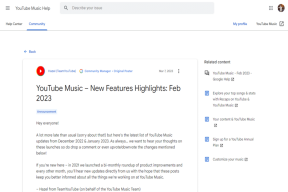Зашто се моја обавештења не оглашавају на иПхоне-у?
Мисцелланеа / / April 03, 2023

иПхоне је најуспешнији уређај компаније Аппле Инц. Такође, корисницима пружа искуство врхунског нивоа са најновијим и најзанимљивијим функцијама. И због свог оперативног система, иОС-а, нивоа безбедности, корисничког интерфејса и брзине су изванредни. Али корисници иОС-а често наилазе на један проблем, питајући се зашто се моја обавештења не чују на иПхоне-у. Овај проблем отежава превидети важне информације, посебно када ваш уређај није у вашим рукама или близу. Овај водич ће вас провести кроз неколико савета за решавање проблема који ће вам помоћи да поправите да звук обавештења на иПхоне-у не ради. Такође, моћи ћете да разумете и решите проблем са звуком обавештења иОС 15 који не ради. Почнимо!

Преглед садржаја
- Зашто се моја обавештења не оглашавају на иПхоне-у?
- Метод 1: Искључите нечујни режим и нечујно
- Метод 2: Дозволите обавештења о порукама
- Метод 3: Укључите звук примаоца из иМессагес-а
- Метод 4: Принудно затворите апликацију за поруке
- Метод 5: Поново омогућите иМессаге
- Метод 6: Поново покрените иПхоне
- Метод 7: Онемогућите функцију филтера непознатих пошиљалаца
- Метод 8: Искључите Блуетоотх уређаје
- Метод 9: Деблокирајте контакте
- Метод 10: Омогућите тон упозорења поруке
- Метод 11: Омогућите Обавести ме
- Метод 12: Ажурирајте иОС
- Метод 13: Онемогућите прослеђивање текстуалних порука
- Метод 14: Ресетујте сва подешавања
- Метод 15: Извршите фабричка подешавања
- Метод 16: Контактирајте Аппле подршку
Зашто се моја обавештења не оглашавају на иПхоне-у?
Овај проблем може изазвати системска поставка коју сте променили на свом иПхоне-у. Такође је могуће да сте случајно извршили нека подешавања у апликацији која су утишала обавештење апликације, што би било специфично за апликацију.
Понекад проблем може бити резултат једноставне грешке уређаја која се може решити поновним покретањем уређаја. Можда ћете такође моћи да решите проблеме са звуком обавештења иПхоне апликације тако што ћете принудно затворити апликацију и поново је отворити. Без обзира на ситуацију, користите решења наведена у наставку да бисте решили проблем са упозорењима на иПхоне без текстуалних порука и звуком обавештења за иОС 15.
Метод 1: Искључите нечујни режим и нечујно
Неће се чути тон обавештења за нове текстове када свој иПхоне ставите у нечујни режим. Искључите нечујни режим на свом иПхоне-у притиском на прекидач за искључивање звука који се налази изнад дугмади за јачину звука да бисте ово поправили.
Друго, када је ваш иПхоне у режиму Не узнемиравај, нови текстови не изазивају вибрирање или звук. Отворите иОС контролни центар и проверите да ли је икона ДНД (полмесеца) љубичаста да бисте то решили. Ако јесте, додирните га да бисте онемогућили ДНД.
1. Отвори Подешавања апликацију на вашем иПхоне-у.

2. Додирните на Не узнемиравају опција.
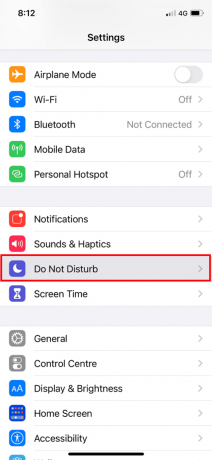
3. Искључи прекидач за Не узнемиравају опција.
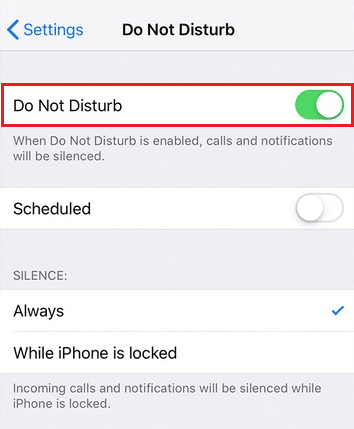
Поред тога, режими фокуса у иОС-у 15 и новијим верзијама вам омогућавају да изаберете од којих апликација и људи желите да дозволите обавештења. Користите Контролни центар или апликацију Подешавања да бисте онемогућили било који од ових режима ако их користите.
Метод 2: Дозволите обавештења о порукама
Омогућите апликацији Мессагес да приказује поруке на закључаном екрану, центру за обавештења и другим локацијама ако се текстуалне поруке не појављују као обавештења на вашем иПхоне-у. Пратите доле наведене кораке да бисте поправили звук обавештења за иПхоне који не ради
1. Иди на Подешавања > Обавештења > Поруке.
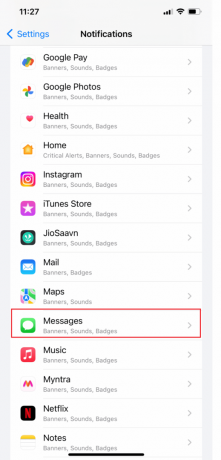
2. Укључити прекидач за Дозволи обавештења опција.
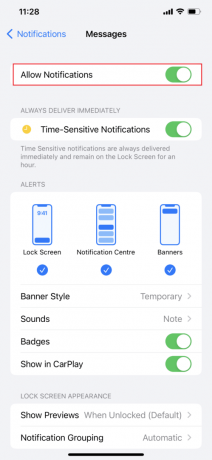
3. Омогућите Баннери, Обавештење центар, и Закључавање екрана Опције.
4. Изаберите жељену гласну поруку АЛЕР ТОНЕС од Звуци мени.
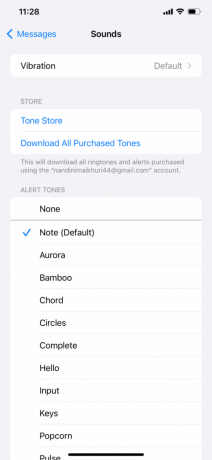
Белешка: Ако стварни садржај поруке није видљив на закључаном екрану вашег иПхоне-а, изаберите Увек испод Прикажи прегледе.
Такође прочитајте: Како да поправим спор Интернет на свом иПхоне-у
Метод 3: Укључите звук примаоца из иМессагес-а
иПхоне вас неће обавестити када неко или а група вам шаље нови текст или иМессаге након што их искључите. Откријте како да поправите звук обавештења за иПхоне који не ради у одељцима у наставку:
1. Отвори Поруке апликацију на вашем иПхоне-у.

2. Додирните на жељену поруку за које су упозорења скривена.
3. Затим додирните на икона из горњег десног угла, као што је приказано испод.
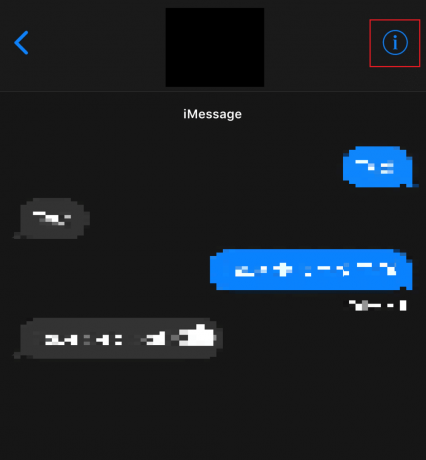
4. Искључи прекидач за Сакриј упозорења опција.

Метод 4: Принудно затворите апликацију за поруке
Ако је апликација Мессагес отворена у позадини, принудно затворите ову апликацију. Да бисте принудно затворили апликацију Поруке, можете пратити доле наведене кораке.
- На иПхоне Кс или најновији модел иПхоне-а: Превуците нагоре од дно и зауставити се на средњивашег екрана да видите све апликације које сте недавно користили.
- На иПхоне-у 8 или старијем моделу иПхоне-а: Двапут кликните на Хоме дугме да видите апликације које сте недавно користили.
Након тога ће се појавити све позадинске апликације, затворите Апликација Поруке и спречите их да раде у позадини да бисте решили проблем са звуком обавештења на иПхоне-у који не ради.
Метод 5: Поново омогућите иМессаге
иМессаге олакшава повезивање са пријатељима, породицом и сарадницима. Обавезно је потврдити да ли је иМессаге укључен и активиран пре него што наставите. Пратите доле наведене кораке да бисте поправили упозорења без текстуалних порука на иПхоне-у:
1. Покрените иПхоне Подешавања.
2. Затим додирните Поруке.
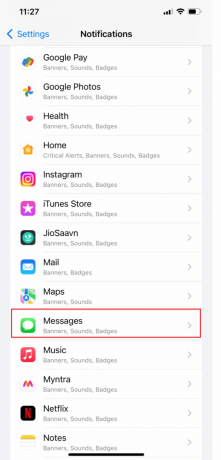
3. Искључи прекидач за иМессаге опција.
4. Затим, после неколико секунди, укључити поново прекидач за иМессаге опција.

Такође прочитајте: Поправи иМессаге треба да буде омогућен за слање ове поруке
Метод 6: Поново покрените иПхоне
Понекад се запитате зашто се моја обавештења не оглашавају на иПхоне-у. Да бисте решили овај проблем, можете покушати да поново покренете или поново покренете уређај да бисте решили проблем. То ће освежити систем од замрзавања и кварова. Можете прочитати наш чланак на Како поново покренути иПхоне Кс да научите како да поново покренете.

Метод 7: Онемогућите функцију филтера непознатих пошиљалаца
Користећи иПхоне, можете аутоматски филтрирати нежељену пошту и текстове од странаца. У ретким случајевима, ако ово омогућите, можда ћете пропустити неколико важних текстуалних обавештења. Поред тога, апликација Мессагес ће сортирати све текстуалне поруке које добијете од људи који нису на вашој листи контаката у посебну листу и неће вас упозоравати на њих. Пратите доле наведене кораке да бисте поправили звук обавештења за иОС 15 који не ради:
1. На Подешавања апликацију, тапните на Порукеопција.
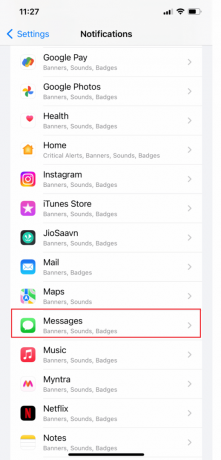
2. Сада превуците надоле и додирните Непознато & Спам.
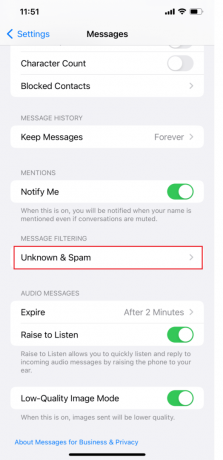
3. Онда, искључи прекидач за Филтрирај непознате пошиљаоце опција.

Такође прочитајте: Како искључити тиху испоруку на иМессаге-у
Метод 8: Искључите Блуетоотх уређаје
Звук нове текстуалне поруке може се емитовати преко тих Блуетоотх слушалица или уређаја, а не преко звучника уређаја ако их заборавите и оставите повезане са вашим иПхоне-ом.
Хајде да видимо како да искључите Блуетоотх уређаје са вашег иПхоне-а.
1. Отвори Подешавања апликацију на вашем иПхоне-у.
2. Затим додирните на Блуетоотх опција.

3. Пронађите и додирните на повезани уређај.
4. Након тога, додирните на икона са десне стране наведеног уређаја.

5. Додирните на Заборавите овај уређај опцију и потврдите свој избор.
Наставите да читате даље да бисте сазнали више метода за решавање проблема са звуком обавештења иОС 15 који не ради.
Метод 9: Деблокирајте контакте
Након што некога блокирате, он неће моћи да вам пошаље поруку или да вас позове. Проверите да ли одређена особа није (ненамерно или намерно) додата у блок листа ако не примате текстове од њих. Пратите доле наведене кораке да бисте решили зашто се моја обавештења не оглашавају на иПхоне проблему:
1. Отвори Подешавања и додирните Обавештења >Поруке.
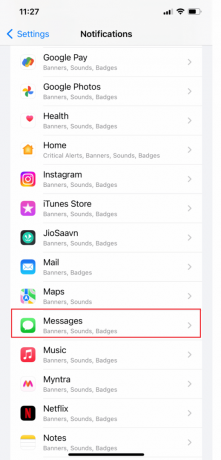
2. Додирните на Блокирани контакти.
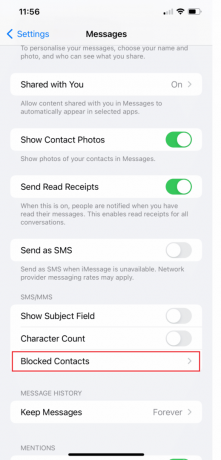
3. Превуците налево преко имена или броја телефона особе, ако су овде наведени, и додирните Деблокирај.
Метод 10: Омогућите тон упозорења поруке
Када примите нову поруку или обавештење на свом иПхоне-у, он ће пустити тон упозорења. Ако не изаберете тон упозорења за одређену услугу или апликацију на вашем иПхоне-у, неће се пуштати звукови кад год се прими ново обавештење. Пратите доле наведене кораке да бисте решили зашто се моја обавештења не оглашавају на иПхоне проблему:
1. Отвори Подешавања апликацију на вашем иПхоне-у.
2. Сада, додирните Звук & Хаптицс.
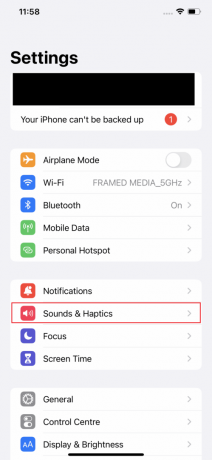
3. Затим додирните Тон текста.
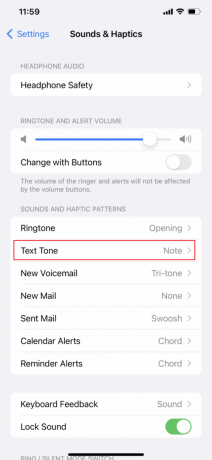
4. Додирните на жељени тон наведен на страници да бисте га изабрали као свој текст/тон обавештења ако је Тип упозорења подешен на Ништа.
Белешка: Вратите се на Звукови и хаптика страницу и уверите се да су тонови упозорења омогућени за све друге услуге и апликације (као што су Маил, Говорна пошта, АирДроп, итд.). Обавезно изаберите тон обавештења ако је било који од њих Нема.

Такође прочитајте: Како видети стара обавештења на иПхоне-у
Метод 11: Омогућите Обавести ме
Да ли сте искључили разговор јер сте били лошег расположења након што сте примили превише групних иМессаге обавештења? Више нећете добијати обавештења осим ако вас неко посебно не помене у пригушеном разговору. На тај начин можете да смањите број бесмислених текстуалних обавештења док пратите она која вас посебно помињу. Пратите доле наведене кораке да бисте решили зашто се моја обавештења не оглашавају на иПхоне проблему:
1. Отвори Подешавања и додирните Поруке.
2. Сада, превуците надоле и укључити прекидач за Обавести ме опција.
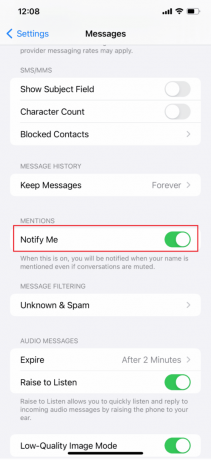
Метод 12: Ажурирајте иОС
Једна од најбољих ствари у вези са поседовањем иПхоне-а је то што добијате редовна ажурирања за оперативни систем вашег уређаја. Ово важи и за друге Аппле производе, али иПхоне је онај који се најчешће ажурира. Добијате много ажурирања за иОС јер Аппле жели да реши што више проблема са својим производима. Проблем који је био присутан у претходном ажурирању иОС-а би највероватније требало да буде отклоњен у новијој исправци и тако даље. Пратите доле наведене кораке да бисте решили зашто се моја обавештења не оглашавају на иПхоне проблему:
1. На свом иПхоне-у покрените Подешавања апликација.
2. Додирните на Генерал из менија.
3. Затим додирните Ажурирање софтвера.

4. Додирните на Преузети и инсталирати.
Белешка: Изаберите Настави или Поништити, отказати ако добијете поруку у којој се од вас тражи да привремено уклоните неке апликације како би иОС могао да се ажурира.

5А. Ако желите да дође до ажурирања одмах, додирните на Инсталирај опција.
5Б. Или, ако додирнете Инсталирај вечерас и прикључите свој иОС уређај на напајање пре спавања, ваш уређај ће бити аутоматски се ажурира преко ноћи.
Белешка: Такође вам је дата могућност да касније инсталирате софтвер тако што ћете изабрати да Касније подсети ме.
Метод 13: Онемогућите прослеђивање текстуалних порука
Постоје случајеви када се нова текстуална обавештења неће појавити на вашем иПхоне-у ако одаберете да примате текстове на свом Мац-у или иПад-у. Пратите доле наведене кораке да бисте решили зашто се моја обавештења не оглашавају на иПхоне проблему:
1. Отвори Подешавања апликацију на вашем иПхоне-у.
2. Затим додирните Поруке.

3. Сада превуците надоле и додирните Прослеђивање текстуалних порука.
4. коначно, искључи тхе Прослеђивање текстуалних порука опција за друге Аппле уређаје.
Такође прочитајте: Како онемогућити искачуће прозоре у Сафарију на иПхоне-у
Метод 14: Ресетујте сва подешавања
Неважећа подешавања или прилагођавања такође могу имати негативан утицај на обавештења. Ако се проблем појавио након промене неких подешавања телефона, ово може бити корен проблема. Иста ствар се може десити након инсталације нових ажурирања за иОС или апликације. У неким случајевима, ажурирања замењују подешавања, што може довести до сукоба. Враћање подразумеваних избора и оригиналне конфигурације може помоћи да се ово искључи. Пратите доле наведене кораке да бисте решили зашто се моја обавештења не оглашавају на иПхоне проблему:
1. Отворите иПхоне Подешавања.
2. Додирните на Опште > Трансфер илиРесетујте иПхоне.
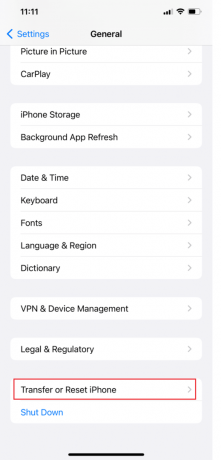
3. Додирните на Ресетовати.
4. Додирните на Ресетовање свих подешавања.
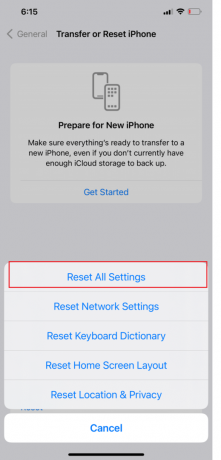
Метод 15: Извршите фабричка подешавања
Последње средство које можете да испробате сами и потенцијално решење ако се проблем поново појави након примене ранијих решења је ресетовање на фабричка подешавања. Можда имате посла са озбиљним системским проблемом који захтева софистицираније поправке, као што је потпуно ресетовање система. Међутим, обавезно прво направите резервну копију свих ваших кључних датотека јер ће то довести до њиховог трајног брисања. Можете изабрати да направите резервну копију свог датотеке у иТунес или иЦлоуд. Пратите наш водич даље Како да ресетујете иПхоне Кс на фабричка подешавања.

Метод 16: Контактирајте Аппле подршку
Мораћете да контактирајте Аппле Подржите ако вам било која од горе наведених метода није успела. Можете добити стручно мишљење о томе шта можете да урадите да поправите проблем са звуком обавештења на иПхоне-у који не ради. Аппле обезбеђује службу за помоћ на мрежи која даје чланке, као и подршку уживо из њиховог седишта. Можете посетити Страница за подршку за иПхоне да бисте се повезали са Аппле тимом за подршку.

Препоручено:
- Шта је ботнет напад?
- Како да поправите Хеи Сири не ради на иПхоне-у
- Шта свеједно значи обавештење у иОС-у 15?
- Како искључити анонимни режим на иПхоне-у
Надамо се да ћете брзо разумети и решити зашто се моја обавештења не оглашавају на мом иПхоне-у и иОС 15 звук обавештења не ради. Слободно нам се обратите са својим упитима и предлозима путем одељка за коментаре испод. Такође, реците нам шта желите да научите следеће.